Lorsque vous utilisez un bloqueur de publicités, vous pouvez parfois parcourir des sites Web où un contenu important est manifestement manquant ou certaines fonctionnalités du site sont interrompues. Cela est généralement causé par des filtres trop zélés bloquant un script ou une image importante. Heureusement, vous pouvez remplacer manuellement n'importe quelle règle dans uBlock Origin.
Pour débloquer n'importe quel élément, vous devez ouvrir l'enregistreur de réseau uBlock Origin, vous pouvez le faire en cliquant sur l'icône uBlock Origin dans la barre d'extensions, puis en cliquant sur l'icône « Ouvrir l'enregistreur » qui est la deuxième à partir de la droite en bas de la fenêtre contextuelle la fenêtre.

Astuce: Il existe deux types de filtres, les filtres réseau et les filtres cosmétiques. Un filtre réseau bloque la demande d'une ressource, l'empêchant ainsi d'être téléchargée. Un filtre cosmétique masque un élément qui s'est chargé sur une page.
Désactiver un filtre réseau
Un filtre réseau apparaît surligné en rouge dans l'enregistreur réseau. Recherchez le filtre que vous souhaitez remplacer, puis cliquez sur la deuxième, la troisième ou la cinquième colonne pour ouvrir la vue des détails de la règle.
Ensuite, vous devez passer à l'onglet Règle d'URL. Ici, vous pouvez voir l'URL de la ressource bloquée. Si vous souhaitez simplement débloquer la ressource exacte, vous pouvez la débloquer avec l'entrée supérieure. Si vous préférez débloquer un répertoire, débloquant potentiellement plusieurs éléments avec une seule règle, vous pouvez débloquer l'une des entrées de la liste inférieure.
Quel que soit le niveau de la ressource que vous souhaitez débloquer, vous devez utiliser la colonne de gauche pour le marquer en gris ou en vert. L'option de filtre gris signifie « Pas d'opération » tandis que le vert signifie l'autoriser, les deux paramètres débloqueront l'élément bloqué.
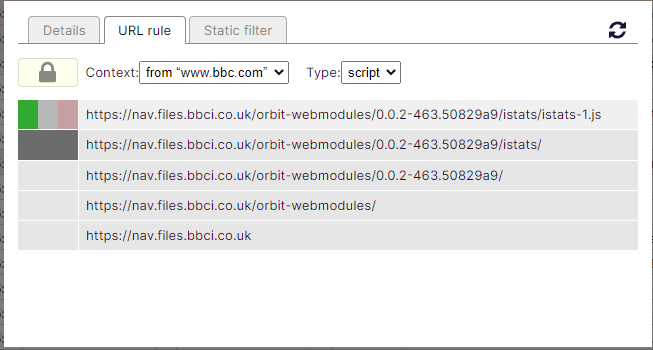
Une fois que vous avez appliqué votre remplacement, cliquez sur la petite icône d'actualisation dans le coin supérieur droit de l'onglet Règle d'URL pour recharger la page cible avec le remplacement de filtre en place. Si le remplacement ne résout pas le problème, vous devez annuler la modification et réessayer. Si le remplacement fonctionne, cliquez sur l'icône de verrouillage en haut à gauche de l'onglet de règle d'URL pour enregistrer le remplacement.
Désactiver un filtre cosmétique
Les filtres cosmétiques apparaissent surlignés en jaune dans le filtre réseau. Une fois que vous avez identifié un filtre que vous souhaitez désactiver, cliquez sur la deuxième, la troisième ou la cinquième colonne de la ligne respective pour ouvrir les détails du filtre.
Laissez les informations détaillées sur le filtre ouvertes et revenez à la fenêtre et à l'onglet de la page Web que vous essayez de corriger. Cliquez avec le bouton droit sur l'icône uBlock Origin dans la barre d'extensions, puis sélectionnez « Options » dans le menu contextuel.
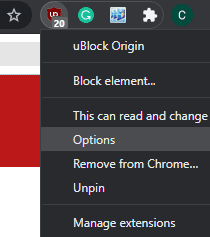
Dans les options d'uBlock Origin, passez à l'onglet "Mes filtres". Pour remplacer un filtre cosmétique, vous devez entrer les détails suivants à partir de la vue des détails que vous avez ouverte auparavant: "
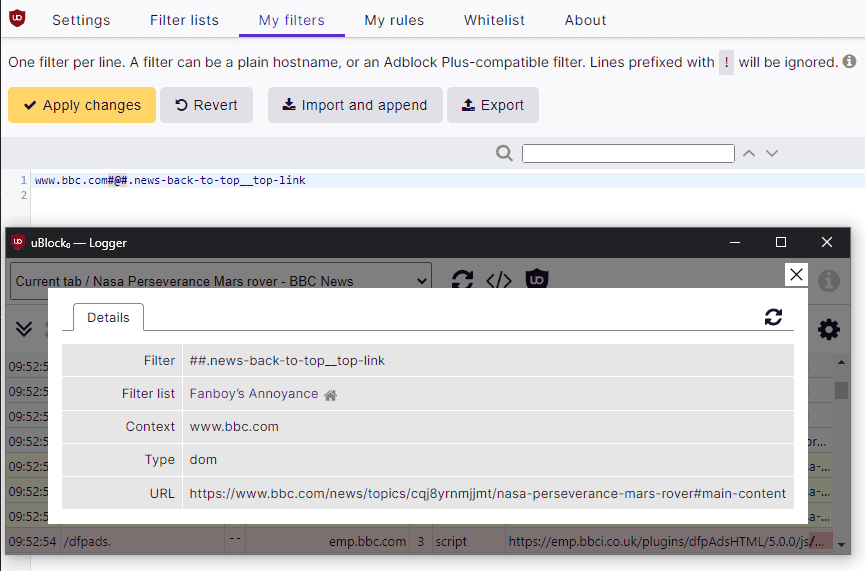
Une fois que vous avez entré l'exception de filtre cosmétique, cliquez sur « Appliquer les modifications » en haut à gauche de l'onglet « Mes filtres », puis actualisez la page concernée. Si l'exception de filtre cosmétique a été appliquée correctement, l'élément pertinent devrait maintenant être visible et l'entrée dans le journal de réseau devrait apparaître avec un effet barré.
